发布时间:2025-10-16 09:23:43 来源:转转大师 阅读量:3888
跳过文章,直接PDF转PPT在线转换免费>> AI摘要
AI摘要本文介绍了五种将PDF转换为PPT的方法:使用在线转换工具,适合临时需求,操作简单但文件安全性存疑;使用专业PDF转换软件,如Adobe Acrobat Pro,画质损失小且支持批量处理,部分工具付费;利用Microsoft PowerPoint直接打开PDF,适合结构简单的文档,但复杂排版可能失真;开源工具深度转换,如pdf2pptx,适合技术用户,需配置环境;AI辅助生成PPT,如博思AIPPT,智能化排版但需联网使用。注意事项包括文件安全性、格式兼容性和测试转换效果。
摘要由平台通过智能技术生成
在日常工作与学习中,PDF文件因其跨平台兼容性和稳定性广受青睐,但在需要编辑或演示时,将其转换为PPT(PowerPoint)格式会更加灵活。那么PDF怎么转换成PPT呢?本文将介绍5种常用方法,帮助您高效完成pdf转ppt操作。
无需安装软件,通过网页直接上传PDF并转换为PPT,适合临时需求或对操作便捷性要求高的用户。
操作步骤:
1、打开在线pdf转ppt网址:https://pdftoword.55.la/pdf-to-ppt/

2、点击选择文件上传PDF文件。
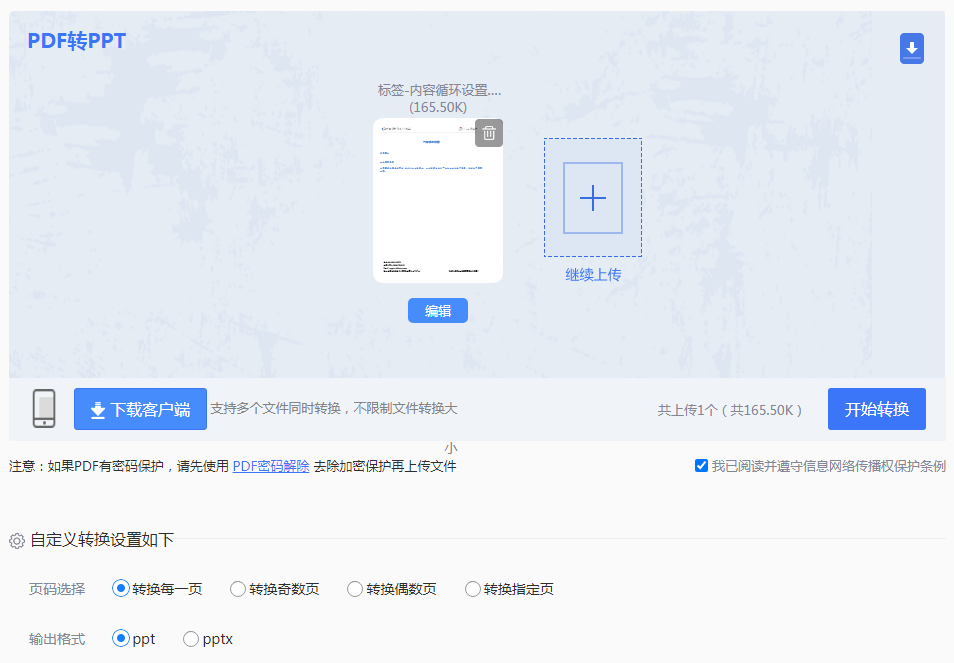
3、上传要转换的PDF文件,自定设置页码选择、输出格式,点击开始转换。
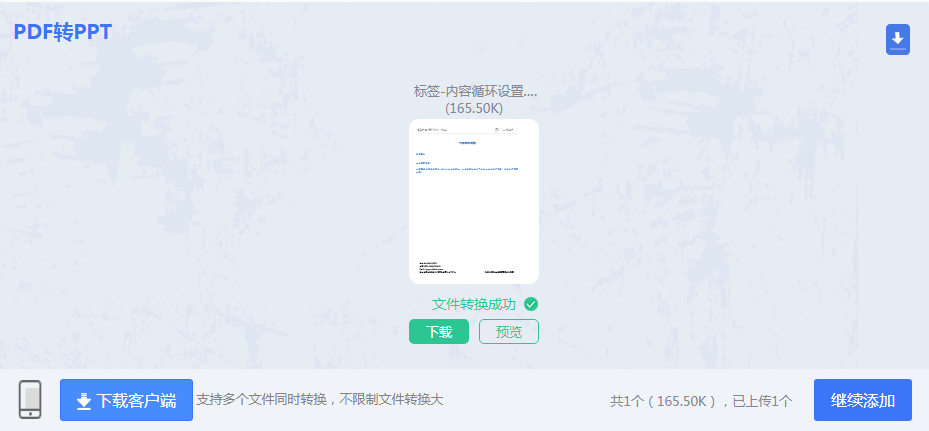
4、转换完成。
注意:若PDF含复杂排版,需手动调整转换后的PPT布局。
通过专业软件精准控制转换参数,保留原始格式和内容完整性,适合对质量要求较高的场景。
操作步骤:
1、打开Adobe Acrobat Pro,导入PDF文件。
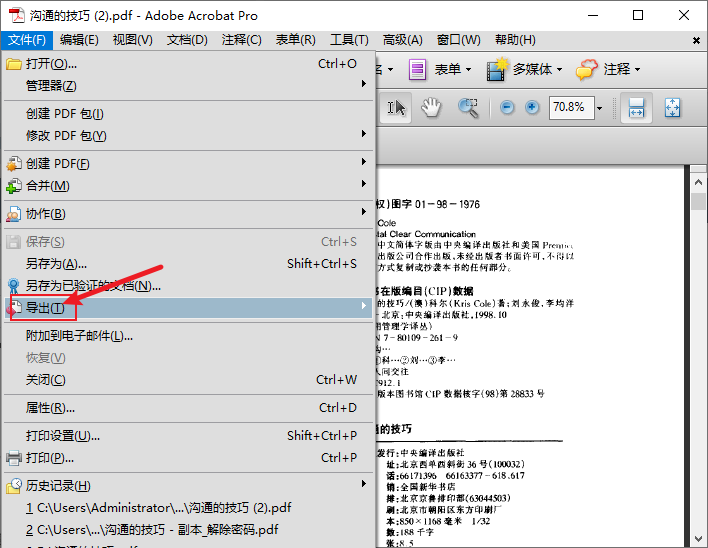
2、点击“文件” > “导出PDF”,选择“Microsoft PowerPoint”作为目标格式。
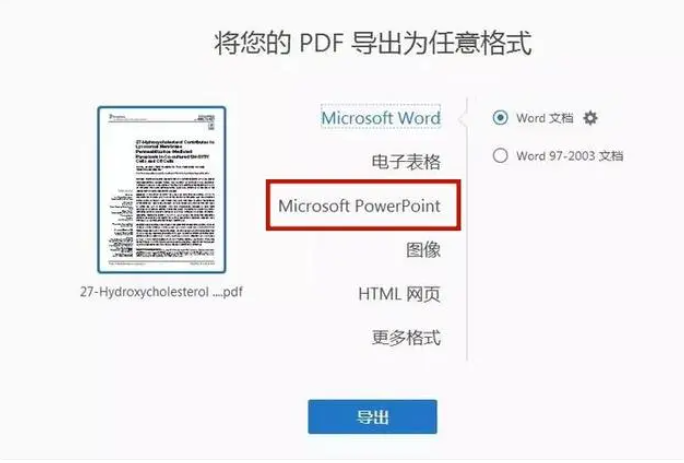
注意:转换前备份原文件,避免误操作导致数据丢失。对于扫描型PDF,建议勾选OCR功能以提高文字识别准确率。
若已安装PowerPoint,可尝试直接打开PDF文件进行转换,适合结构简单的PDF文档。
操作步骤:
1、打开PowerPoint,点击“文件” > “打开” > “浏览”。
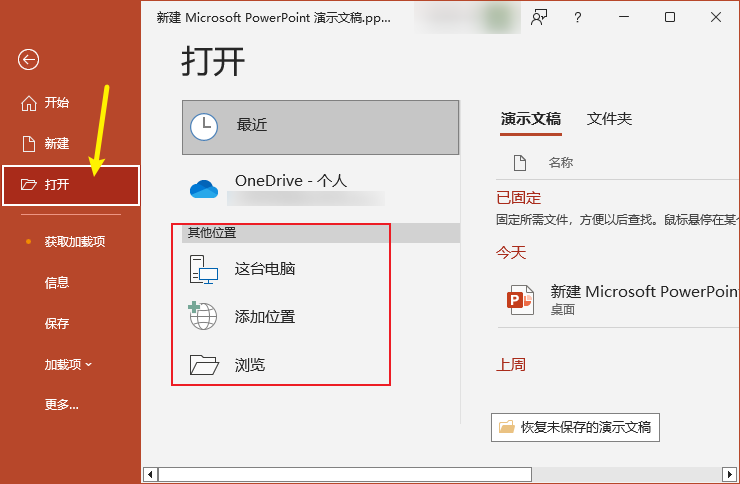
2、在文件类型中选择“PDF文件”,导入目标PDF。
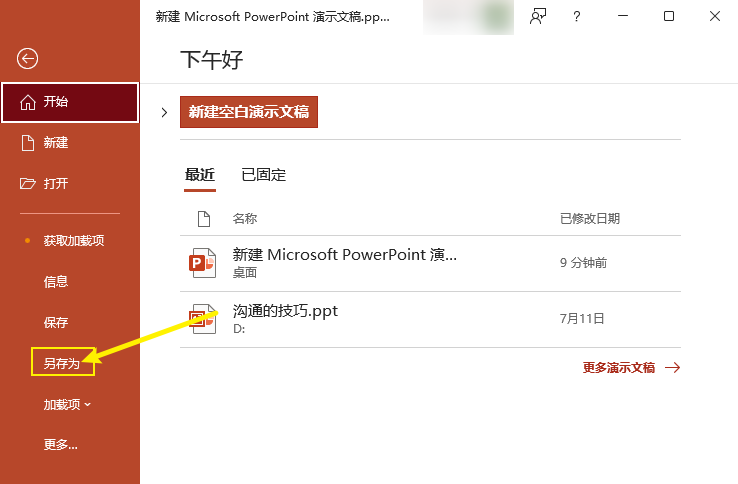
注意:若PDF内含表格或图表,建议在PowerPoint中进一步手动调整。此方法对嵌入式字体或特殊符号的支持有限。
通过命令行工具实现高质量转换,适合技术用户或需自动化处理的需求。
操作步骤:
1、下载并安装依赖(如ImageMagick)。
注意:需提前配置开发环境,建议有一定技术基础的用户使用。复杂PDF可能需要多次调整参数以获得最佳效果。
结合AI技术自动解析PDF内容并生成结构化PPT,适合学术报告、商业计划书等场景。
操作步骤:
1、访问博思AIPPT官网,点击“导入文件生成PPT”。
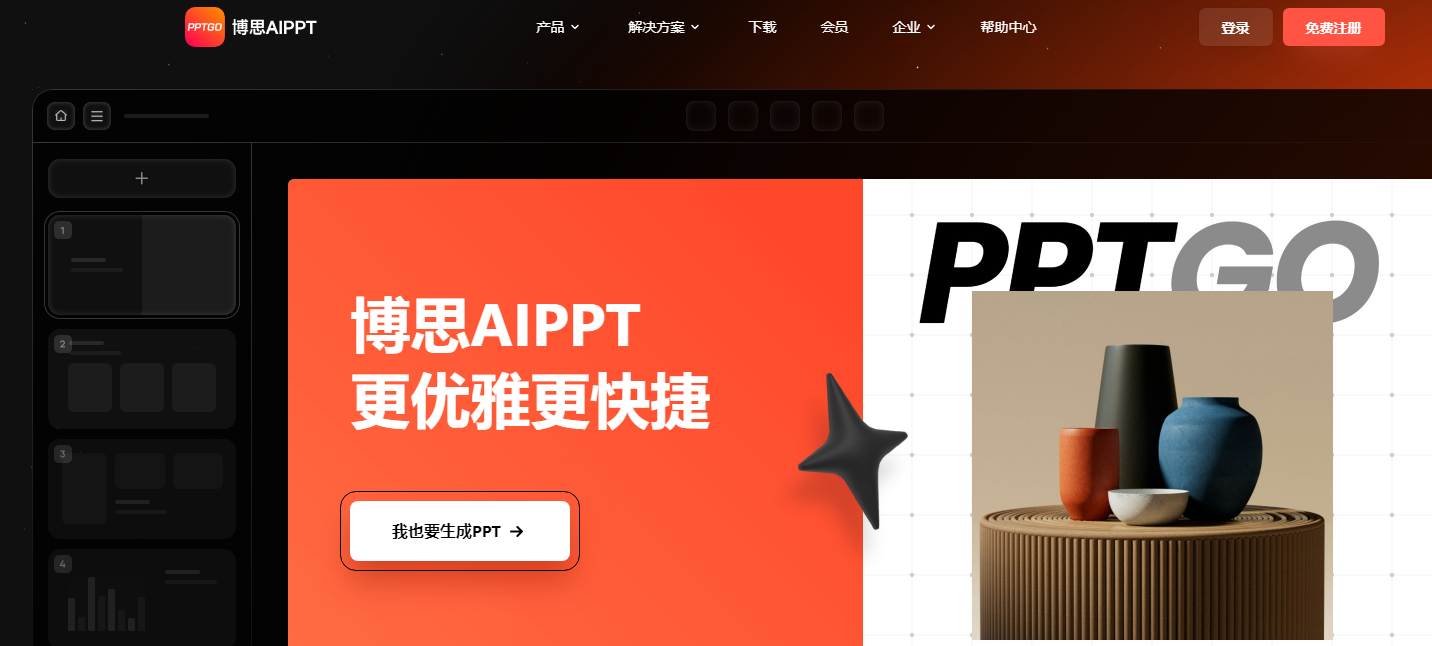
注意:AI生成的大纲可能需人工校对,确保逻辑连贯。建议搭配模板库优化视觉效果。
以上就是PDF怎么转换成PPT的方法介绍了,通过合理选择工具和参数,您可以在保留PDF内容的同时高效转换为PPT,满足演示、编辑或分享需求!
【PDF怎么转换成PPT?这5种常用方法了解一下!!】相关推荐文章: 返回转转大师首页>>
我们期待您的意见和建议: